Κωδικός σφάλματος Amazon 1060 λαμβάνει χώρα όταν η συσκευή που χρησιμοποιείται δεν μπορούσε να συνδεθεί με τον διακομιστή της Amazon. Λοιπόν, αυτό ακούγεται γνωστό, γιατί συμβαίνει και σε άλλες υπηρεσίες. Γνωρίζουμε την αίσθηση όταν, κατά την εγγραφή του βίντεό σας, συμβαίνει ένα ξαφνικό σφάλμα που σας οδηγεί σε βρισιές από απογοήτευση. Λοιπόν, αυτό είναι απλώς φυσιολογικό, αλλά τι θα κάνετε στη συνέχεια εάν αυτό το σφάλμα επαναλαμβάνεται συνεχώς, παρόλο που γνωρίζετε ότι όλα είναι ρυθμισμένα και συνδεδεμένα στις κατάλληλες θέσεις; Ως εκ τούτου, ας δούμε από τη λίστα ελέγχου σχετικά με την αποτελεσματική διαδικασία αντιμετώπισης προβλημάτων για την επίλυση του ζητήματος. Επειδή μπορεί να υπάρχει κάτι ουσιαστικό που παραλείψατε να κάνετε ή να ελέγξετε, όπως το ανεπαρκές εύρος ζώνης που σας κάνει να αντιμετωπίζετε αυτό το επαναλαμβανόμενο πρόβλημα.
Μέρος 1. Πώς να διορθώσετε τον κωδικό σφάλματος 1060 της Amazon με πέντε τρόπους
Βλέπετε πάντα αυτό το απόσπασμα; «Βεβαιωθείτε ότι η συσκευή σας είναι συνδεδεμένη στο Διαδίκτυο και, στη συνέχεια, επιλέξτε Επανάληψη. Εάν η σύνδεση λειτουργεί, αλλά εξακολουθείτε να βλέπετε αυτό το μήνυμα, επανεκκινήστε την εφαρμογή ή επικοινωνήστε με την Εξυπηρέτηση Πελατών της Amazon στη διεύθυνση amazon.com/videohelp". Ναι, αυτό το εκνευριστικό μήνυμα είναι αυτό που σας δείχνει η Amazon ενώ είστε στο αποκορύφωμά σας να απολαμβάνετε αυτό που παρακολουθείτε. Ως εκ τούτου, ας δούμε τις παρακάτω λύσεις σχετικά με τον τρόπο επίλυσης προβλημάτων βίντεο άμεσου βίντεο της Amazon.
Λύση 1. Επανεκκινήστε τη συσκευή σας
Αυτή είναι μια από τις βασικές διαδικασίες αντιμετώπισης προβλημάτων που πρέπει να έχετε πάντα στο μυαλό σας. Απενεργοποιήστε ή ακόμα και αποσυνδέστε τη συσκευή που χρησιμοποιείτε για την αναπαραγωγή βίντεο του Amazon. Επομένως, πρέπει να αφήσετε τη συσκευή αποσυνδεδεμένη για ένα λεπτό πριν την ενεργοποιήσετε ξανά.
Λύση 2. Ελέγξτε την ταχύτητα Internet
Ένας από τους κύριους λόγους για το σφάλμα είναι η αργή σύνδεση στο Διαδίκτυο. Πρέπει να ελέγξετε τη σύνδεσή σας στο Διαδίκτυο με δύο τρόπους. Πρώτα, ελέγξτε το με ένα εργαλείο δοκιμής ταχύτητας χρησιμοποιώντας τον υπολογιστή που είναι απευθείας συνδεδεμένος στο μόντεμ σας. Δεύτερον, ελέγξτε τη σύνδεση στο διαδίκτυο χρησιμοποιώντας τη συσκευή που χρησιμοποιείτε, γιατί αν έχετε πολύ χαμηλό εύρος ζώνης, το Amazon δεν θα λειτουργήσει καλά.
Λύση 3. Κλείστε τις εφαρμογές που εκτελούνται
Εάν χρησιμοποιείτε υπολογιστή για παρακολούθηση, ελέγχετε πάντα για υπερβολικές εφαρμογές που εκτελούνται. Κλείστε ή πραγματοποιήστε έξοδο από τις εφαρμογές ή τα προγράμματα που εκτελούνται για να ελαχιστοποιήσετε την κοινή χρήση εύρους ζώνης.
Λύση 4. Επανεκκινήστε το μόντεμ
Στη συνέχεια γίνεται επανεκκίνηση ή όσο το δυνατόν επαναφορά του μόντεμ ή του δρομολογητή που χρησιμοποιείτε. Το ίδιο με τον τρόπο επανεκκίνησης της συσκευής παρακολούθησης, περιμένετε ένα ή δύο λεπτά πριν ενεργοποιήσετε το μόντεμ. Καθώς παρατηρείτε αυτές τις λύσεις, θα δείτε πώς η σύνδεση στο Διαδίκτυο παίζει καθοριστικό ρόλο στη διόρθωση των σφαλμάτων της Amazon.
Λύση 5. Απενεργοποιήστε τον διακομιστή μεσολάβησης
Ένας άλλος λόγος για τον κωδικό σφάλματος 1060 της Amazon είναι ο αποκλεισμένος διακομιστής μεσολάβησης και VPN. Απενεργοποιήστε τον διακομιστή μεσολάβησης μεταβαίνοντας στις ρυθμίσεις της συσκευής του υπολογιστή σας και μεταβαίνοντας στη μη αυτόματη ρύθμιση του διακομιστή μεσολάβησης στο δίκτυο. Στη συνέχεια, απενεργοποιήστε τον διακομιστή μεσολάβησης.
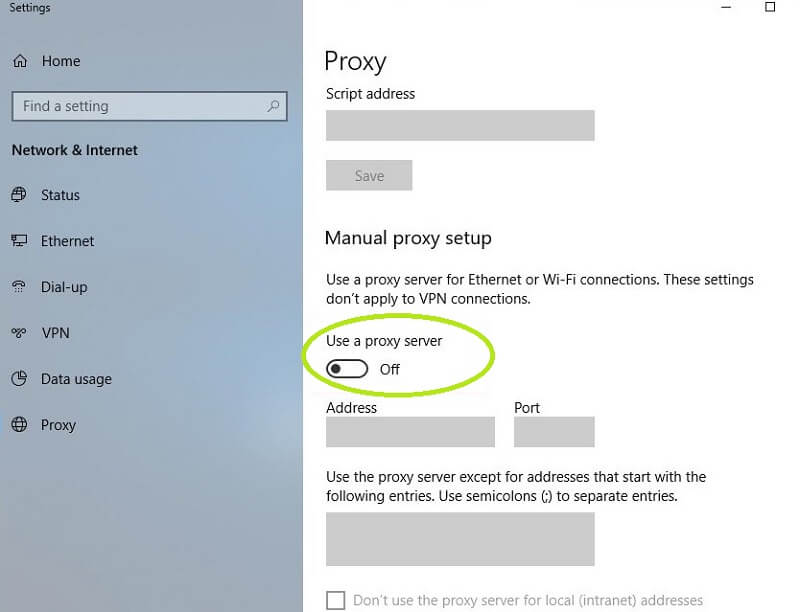
Μέρος 2. Μπόνους: Συμβουλή για το πώς να εγγράφετε βίντεο ομαλά
Ζήτω! Γιατί μόλις ανακαλύψατε τις βασικές αλλά πρακτικές λύσεις για να διορθώσετε το σφάλμα του Amazon. Για αυτόν τον λόγο, σας δίνουμε μια επιπλέον συμβουλή για το πώς θα εγγράφετε βίντεο ομαλά χρησιμοποιώντας Εγγραφή οθόνης AVAide. Επιπλέον, αυτή η ισχυρή συσκευή εγγραφής οθόνης μπορεί να καταγράψει εκπληκτικά τα βίντεο και τις καλύτερες στιγμές τους, παρέχοντάς σας εξόδους ποιότητας HD. Πολλοί προσπάθησαν να ηχογραφήσουν τα βίντεό τους με αυτό το εργαλείο και έμειναν έκπληκτοι από τις εξόδους που μοιάζουν με τα πρωτότυπα που φαίνονται σαν να μην έχουν εγγραφεί καθόλου.
Επιπλέον, το AVAide Screen Recorder όχι μόνο καταγράφει την οθόνη, αλλά και καταγράφει λεπτομερώς τον κινηματογραφικό ήχο και τη μουσική του βίντεο. Α, για να μην αναφέρουμε τα βασικά εργαλεία επεξεργασίας βίντεο που μπορείτε να χρησιμοποιήσετε για να προσκομίσετε το βίντεο πριν το δημιουργήσετε. Επομένως, χωρίς περαιτέρω αποχαιρετισμό, ας ρίξουμε μια ματιά στις λεπτομερείς οδηγίες σχετικά με τον τρόπο χρήσης αυτού του ισχυρού λογισμικού για την εγγραφή βίντεο.
- Καταγράφει τα βίντεο χωρίς απώλειες.
- Υποστηρίζει πολλαπλές μορφές βίντεο.
- Προσφέρει εξαιρετικές δυνατότητες και εργαλεία, όπως συσκευή εγγραφής παιχνιδιών, συσκευή εγγραφής τηλεφώνου, συσκευή εγγραφής ήχου, τρίμερ, ενισχυτή και άλλα.
- Προσφέρει μια φιλική προς το χρήστη διεπαφή.
- Η πιο ευέλικτη και διαισθητική συσκευή εγγραφής οθόνης στην ιστορία.
Βήμα 1Αποκτήστε το Screen Recorder
Αποκτήστε αυτό το ισχυρό Εγγραφή οθόνης AVAide στη συσκευή σας κάνοντας κλικ στα κουμπιά λήψης παραπάνω. Λάβετε υπόψη ότι μπορείτε να το αποκτήσετε γρήγορα ακόμα και αν δεν έχετε επαρκές εύρος ζώνης.
Βήμα 2Επιλέξτε τη συσκευή εγγραφής βίντεο
Ανοίξτε το εργαλείο μετά την επιτυχή εγκατάσταση και επιλέξτε το Βίντεο ανάμεσα στα υπέροχα χαρακτηριστικά της διεπαφής.
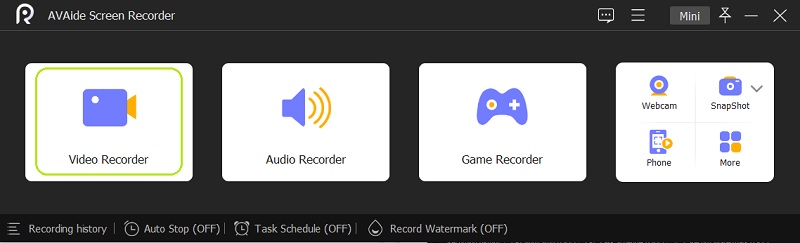
Βήμα 3Κάντε κάποιες προσαρμογές
Βρείτε χρόνο για να κάνετε κάποιες προσαρμογές. Αρχικά, προσαρμόστε την οθόνη όταν κάνετε κλικ Εθιμο. Στη συνέχεια, προσαρμόστε ελεύθερα το πλαίσιο με τον κέρσορα σας.
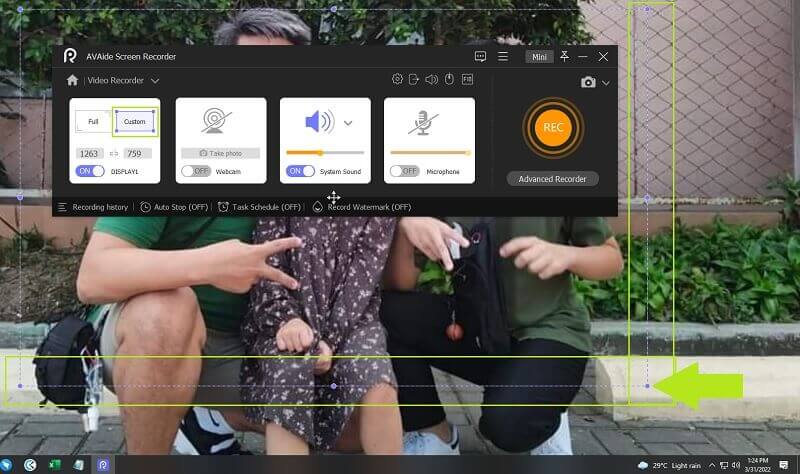
◆ Προσαρμογή υδατογραφήματος- μπορείτε επίσης να είστε ελεύθεροι να προσαρμόσετε το υδατογράφημα κανένα, την προεπιλεγμένη εικόνα ή το προεπιλεγμένο κείμενο του AVAide. Το καλό είναι ότι μπορείτε επίσης να εξατομικεύσετε το υδατογράφημα κάνοντας κλικ στο Διαχειρίζονται κουμπί, πλοήγηση στις προτιμήσεις σας.
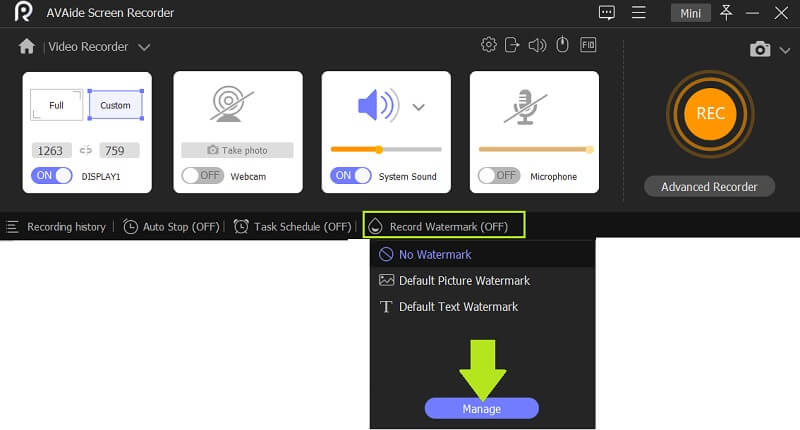
Βήμα 4Εγγραφή τώρα
Τώρα χτυπήστε το REC κουμπί για να ξεκινήσει η εγγραφή. Στη συνέχεια, κατά την εγγραφή, θα σας δοθούν εργαλεία για πλοήγηση, όπου το Να σταματήσει, Παύση, Στιγμιότυπο οθόνης κουμπιά είναι διαθέσιμα για χρήση. Όταν ολοκληρώσετε την εγγραφή, θα σας μεταφέρει σε ένα νέο παράθυρο, όπου μπορείτε να κόψετε το βίντεο και να κόψετε τις περιττές σκηνές. Μετά από αυτό, κάντε κλικ στο Εξαγωγή κουμπί για να ολοκληρώσετε την εγγραφή.
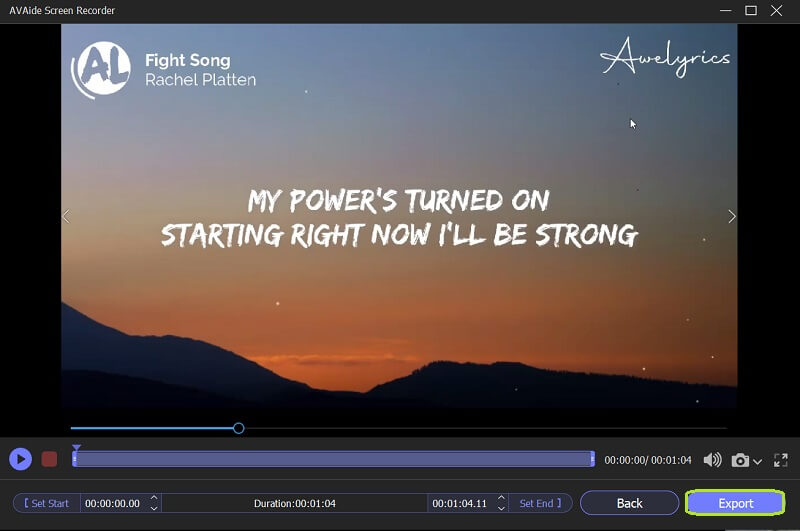
Βήμα 5Επισημάνετε τη δημιουργία σας
Μετά την εξαγωγή, ήρθε η ώρα να εξατομικεύσετε τη δημιουργία σας. Τοποθετήστε μια ετικέτα για να δημιουργήσετε διαπιστευτήρια στο βίντεο και προσθέστε ελεύθερα μια εικόνα εξωφύλλου για αυτό, όταν πατήσετε το Συν εικόνισμα. Στη συνέχεια, τερματίστε τη διαδικασία πατώντας το Πλήρης κουμπί.
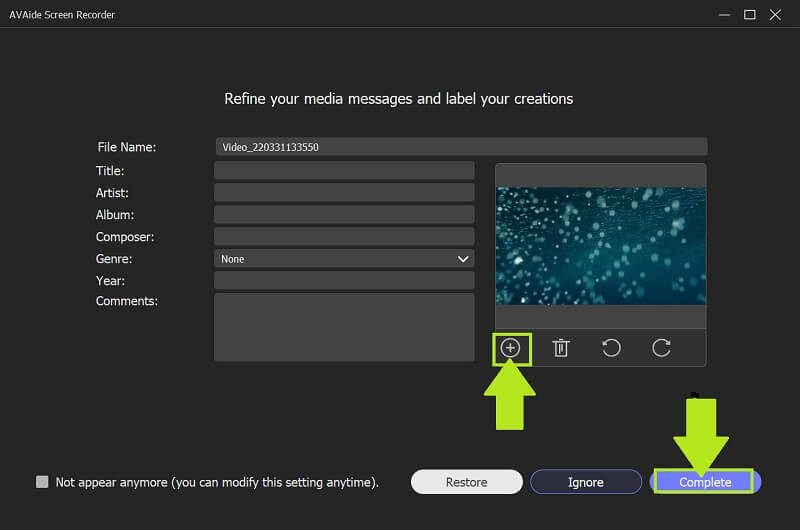
Μέρος 3. Συχνές ερωτήσεις σχετικά με το σφάλμα Amazon και την εγγραφή βίντεο
Πώς θα δω τα σφάλματα του Amazon;
Συνήθως, τα σφάλματα εμφανίζονται αμέσως στην οθόνη. Ωστόσο, εάν θέλετε να ελέγξετε τα σφάλματα του Amazon, συμπεριλαμβανομένου του κωδικού 1060 και άλλων, μεταβείτε στη σελίδα καταχώρισης σφαλμάτων του προγράμματος.
Γιατί το Amazon μου δεν είναι ενεργό;
Είναι πιθανώς επειδή ο λογαριασμός σας στο Amazon είναι εκτός αποθέματος. Φροντίστε να συμπληρώσετε ξανά την καταχώρισή σας στο Amazon για να είναι ξανά ενεργή.
Μπορώ να εγγράψω ένα βίντεο χρησιμοποιώντας το Prime Video;
Όχι. Αυτό το λογισμικό από την Amazon είναι συνδρομή βίντεο και δεν ισχύει για εγγραφή βίντεο. Ως εκ τούτου, για να εγγράψετε το βίντεό σας, μπορείτε να χρησιμοποιήσετε το Εγγραφή οθόνης AVAide για να βιώσετε εκπληκτική και δυνατή λήψη χωρίς να χάσετε την ποιότητα του βίντεο.
Συμπερασματικά, οι πέντε διαδικασίες αντιμετώπισης προβλημάτων είναι πολύ αποτελεσματικές επιδιόρθωση του κωδικού σφάλματος Amazon 1060. Ωστόσο, εάν εξακολουθείτε να αντιμετωπίζετε αυτό το σφάλμα ακόμη και μετά την εφαρμογή αυτών των λύσεων, είναι καλύτερο να επικοινωνήσετε με την τεχνική υποστήριξη της Amazon. Μετά από όλα, έχετε κάνει το μέρος σας για να το λύσετε. Από την άλλη, αποκτήστε το Εγγραφή οθόνης AVAide και κάντε το σύντροφό σας στην εγγραφή βίντεο και ήχου.
Καταγράψτε δραστηριότητες οθόνης με ήχο, διαδικτυακές συσκέψεις, βίντεο παιχνιδιού, μουσική, κάμερα web κ.λπ.
Εγγραφή οθόνης & βίντεο
- Εγγραφή οθόνης σε Mac
- Εγγραφή οθόνης στα Windows
- Εγγραφή οθόνης στο iPhone
- Εγγραφή ήχου στο iPhone
- Εγγραφή τηλεοπτικών εκπομπών χωρίς DVR
- Εγγραφή οθόνης Snapchat σε iPhone και Android
- Ηχογραφήστε μια κλήση FaceTime
- Πώς να χρησιμοποιήσετε το VLC για εγγραφή στην οθόνη
- Διορθώστε τον κωδικό σφάλματος Amazon 1060
- Διορθώστε το OBS Window Capture Black
- Πώς να μετατρέψετε ένα PowerPoint σε βίντεο [Πλήρης Εκμάθηση]
- Πώς να φτιάξετε εκπαιδευτικά βίντεο: Προετοιμασίες και οδηγίες
- Τρόπος εγγραφής οθόνης με ήχο σε iOS 15 και μεταγενέστερες εκδόσεις
- Τρόπος εγγραφής οθόνης στο TikTok: Λύσεις για υπολογιστές και φορητές συσκευές
- Τρόπος εγγραφής οθόνης στη Samsung με 2 αποδεδειγμένους τρόπους [Επίλυση]
- Πώς να εγγράψετε το παιχνίδι στο PS4 χωρίς κάρτα Capture
- Τρόπος εγγραφής παιχνιδιού στο Xbox One [Πλήρης Εκμάθηση]



 Ασφαλής λήψη
Ασφαλής λήψη


